怎么清理winsxs文件
(文件夹winsxs怎么清理)
许多朋友报告说,磁盘清洗、碎片分类、安全管理软件清洗,使用这些简单的清洗方法,计算机根本不能腾出太多空间。
清理后不久,盘符又爆红了!尤其是C盘,最容易出现空间不足。

C为什么盘子容易爆红?
C作为系统磁盘,软件下载安装、系统恢复、更新文件、虚拟文件、配置文件、注册表、软件运行缓存和垃圾文件将保留在磁盘上。
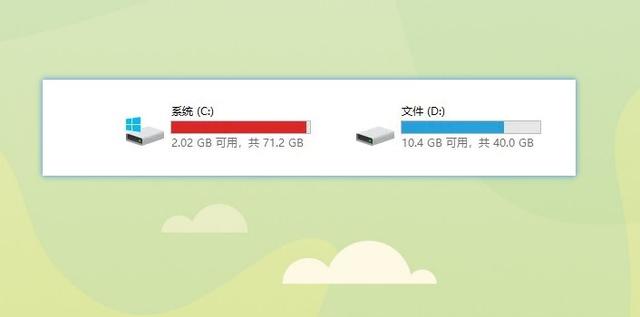
因此,如果电脑长时间使用,不定期清洗,就会被各种文件填满,性能再好的电脑也卡不住。因此,很多小伙伴想要单独对c盘进行清理。

C盘文件夹全是英文怎么办?
但问题来了,c盘文件夹全是英文!如果系统文件被误删,很可能会导致系统故障。如果情况严重,计算机法启动/进入系统,维修起来会很麻烦,甚至需要重新安装系统才能维修。

在这方面,我们如何知道哪些c盘文件可以清理,哪些不能移动?接下来,大白菜将带您探索如何区分和清理c盘的这些英文文件夹。
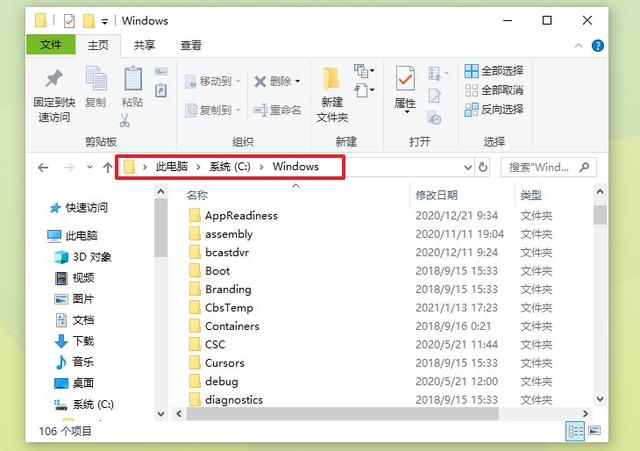
一、Temp文件夹
Temp位于临时文件夹:C:\\Windows\\Temp。它有许多临时文件,如收藏夹、浏览网页的临时文件、编辑文件等。
temp它们将在我们的操作过程中暂时保存。
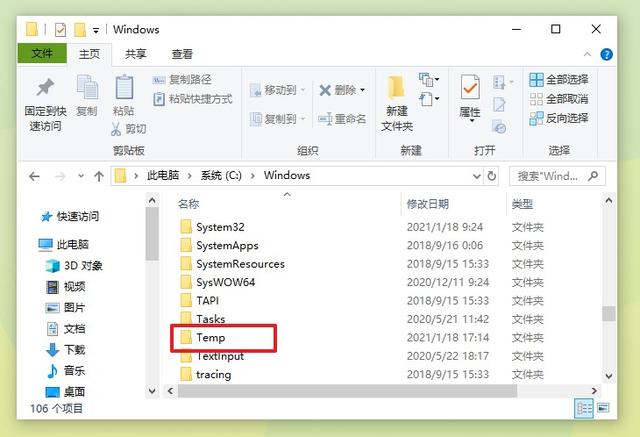
即使我们没有保存正在处理的文件,许多程序也会保存我们删除、移动和复制的文本,这些内容存储在目录中,我们可以定期清理这些分散的文本。
但需要注意的是:不可以直接删除整个文件夹,只能删除文件夹中的文件!
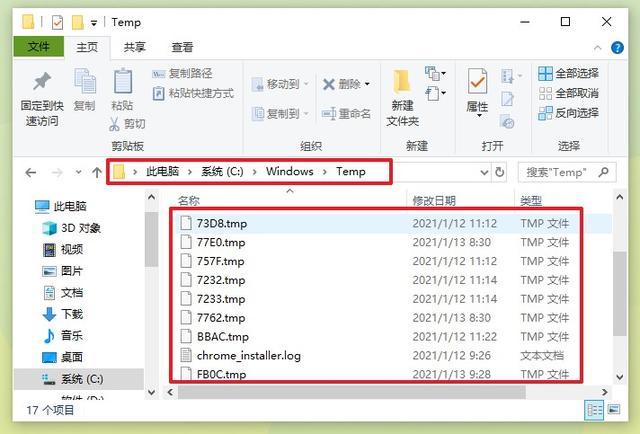
二、Logfile文件夹
Logfile它位于日志文件夹C:\\Windows\\system32\\logfiles。记录操作系统或软件的一些处理记录。
假如你是计算机技术人员,那么Logfile文件有很大的价值。比如Windows如果系统出现问题,可以查看Log在日常文件中,检查是否有报错记录,然后根据报错情况找出问题的根源。
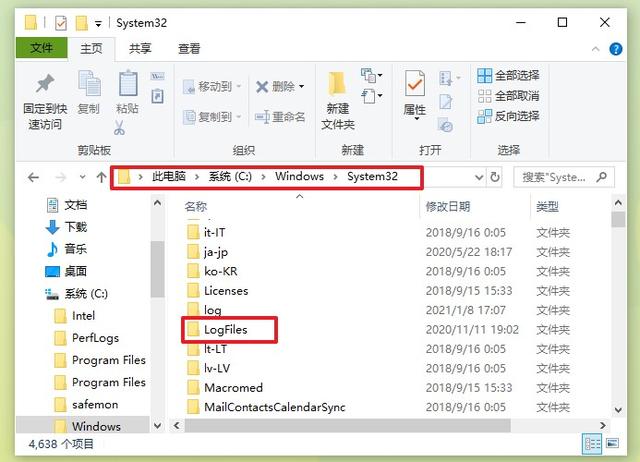
但对于普通用户来说,Logfile里面的文件效果不大,只占用硬盘空间,删除不会影响系统或软件本身的正常使用,所以我们可以清理它。
切记!文件夹本身不能直接右键删除,只能清理文件夹中的文件!
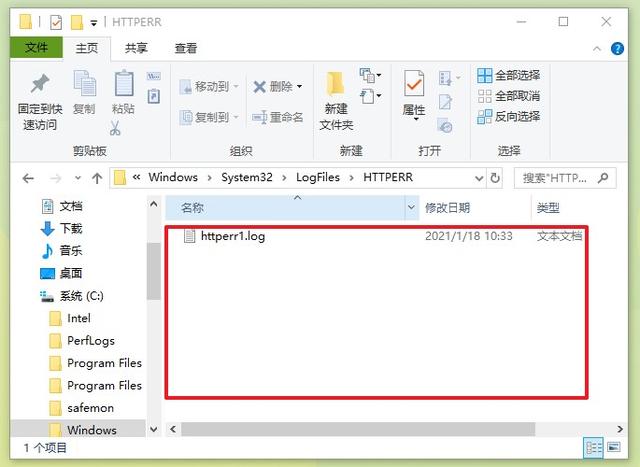
三、Prefetch文件夹
Prefetch位于预读文件夹:C:\\Windows\\Prefetch。专门为加快系统启动而设置的保存系统访问的文件预读信息,简单地说,该文件的目的是加快软件启动。
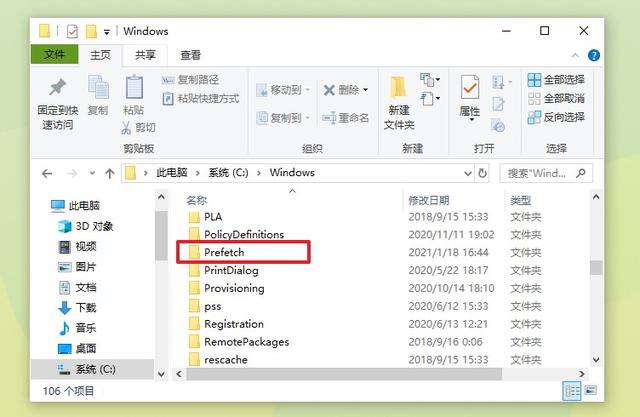
当系统访问文件或者运行程序时,都会进行预读过程,并根据这份资料来加快下一次启动的时间。
但访问文件夹越多,预读信息就越多。既然这些信息已经被访问,最好删除,以免占用空间。
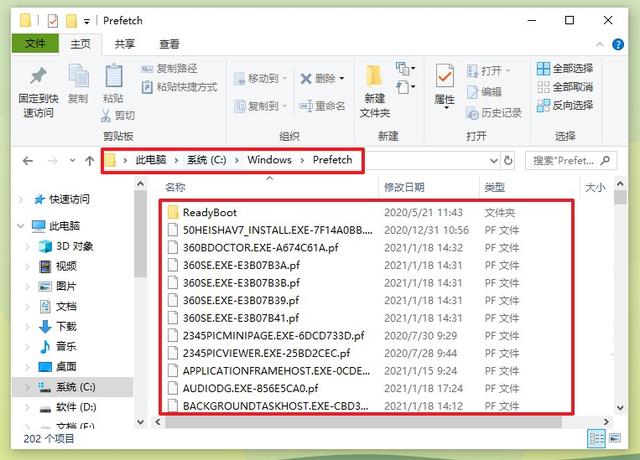
同样,不能直接删除文件夹,只能清理文件夹中的文件。
四、Backup文件夹
Backup位置为:C:\\Windows\\winsxs\\backup。在安装过程中供给装机软件备份文件,系统更新时自动备份文件。
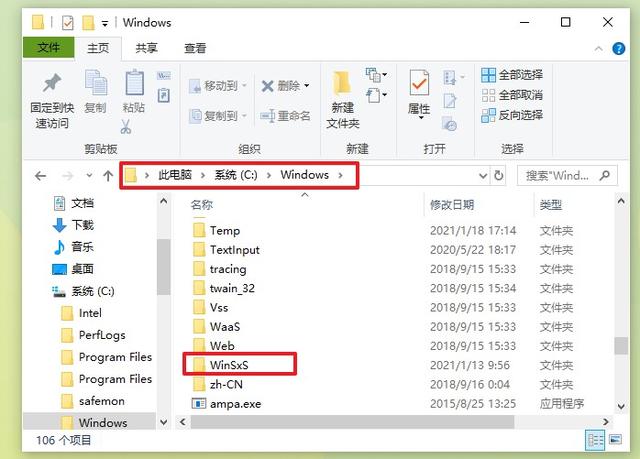
为了避免重新安装/更新系统后文件丢失,文件夹存储驱动、收藏夹、我的文档和桌面。
但是重新安装/更新系统后,我们正常保存所需的文件,所以这个Backup文件夹的作用等于0,所以定期清理文件很好。
记住,不要删除文件夹,只能删除文件夹中的文件。
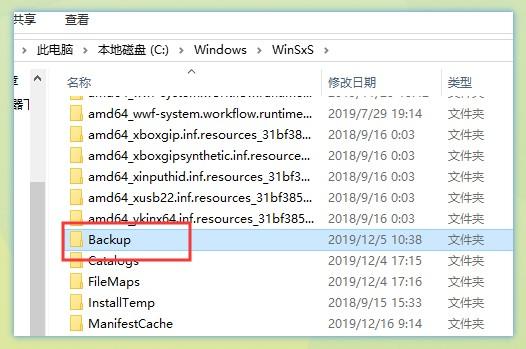
不能删除的文件夹
清理完以上四个文件夹,你会发现电脑没有以前那么卡了,感觉瞬间加速了50%!
然后介绍上述可删除的文件。让我们来看看这些不可删除的文件夹。
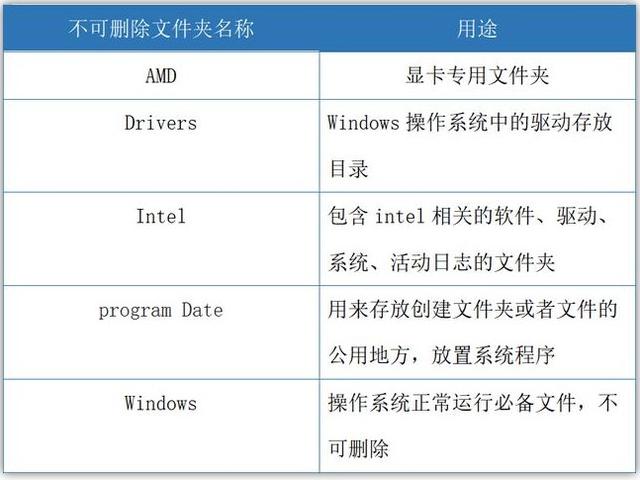
AMD:显卡文件夹
Intel:处理器文件夹
Windows:操作系统文件夹
Drivers:驱动程序文件夹
因为他们是跟系统有关的文件夹,所以不能轻易删除!